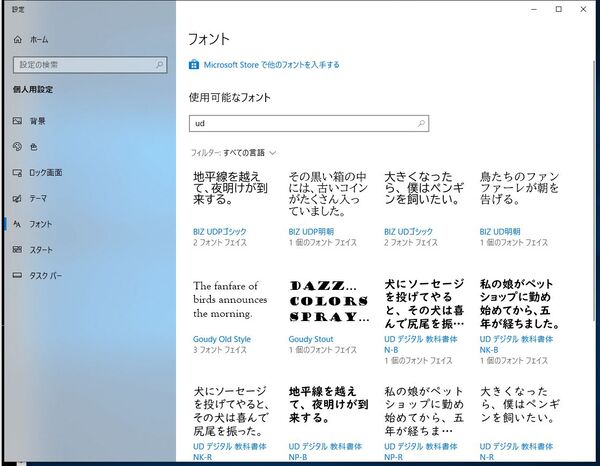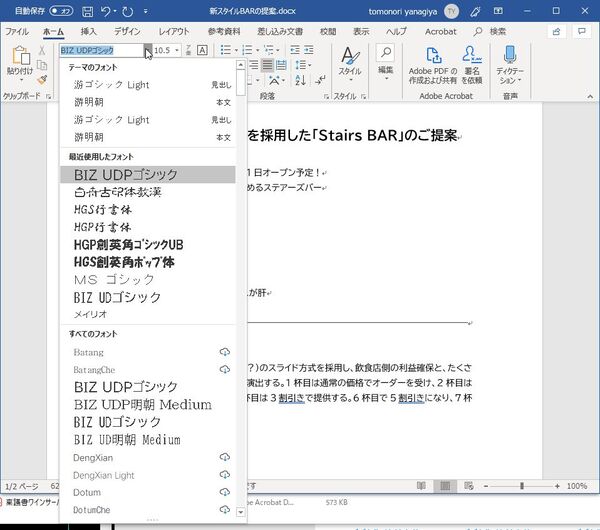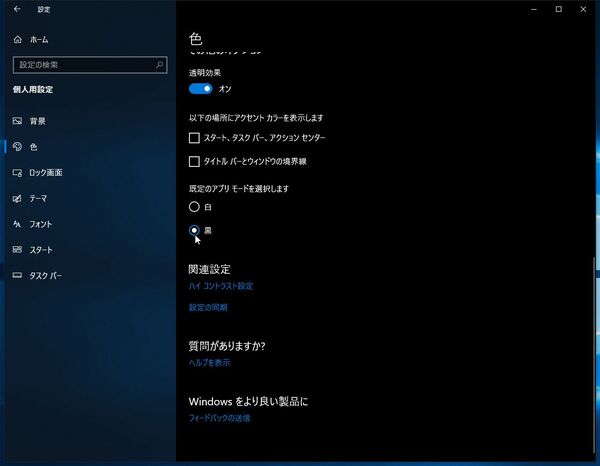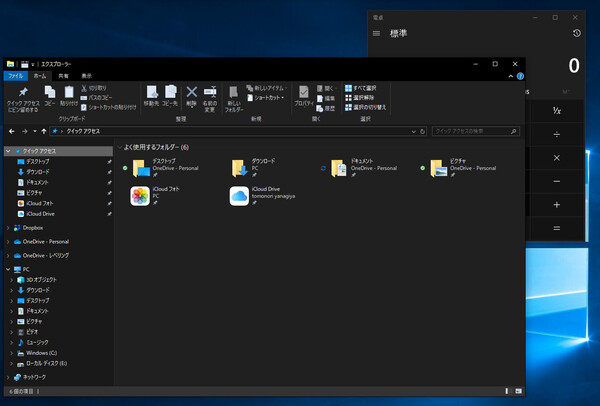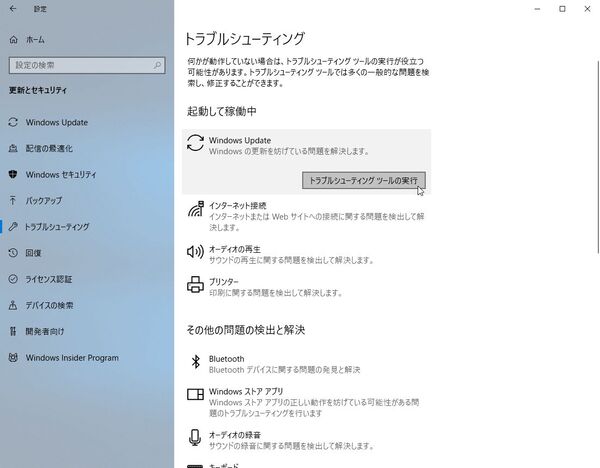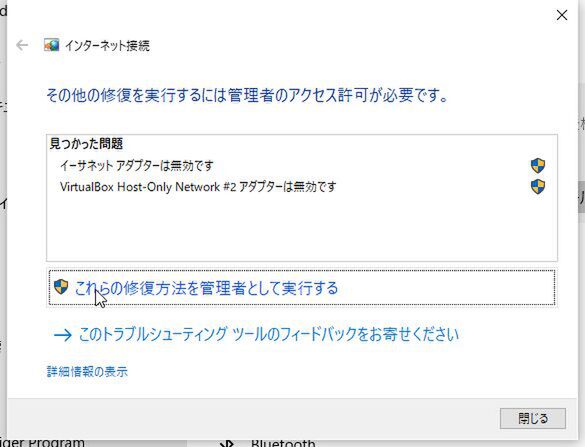困ったときに活躍するWindowsテク その8
フォントをカッコイイものに変更したい
従来のWindowsのフォントはMacと比べて汚いと言われていた。Wordで長文を書いたり、PowerPointでプレゼン資料を作る際に、かっこ悪いフォントしか選べないので苛ついた人もいるのではないだろうか。
しかし、Windows 10には老舗のフォントメーカーであるモリサワのフォントが標準搭載されている。Fall Creators Updateではモリサワの「UDデジタル教科書体」フォントが搭載され、October 2018 Updateでは「BIZ UD」フォントが搭載されているのだ。
「UDデジタル教科書体」は画数や筆順などを正確に表現しており、「BIZ UDフォント」はOffice製品で使いやすい仕様になっているのが特徴だ。WordやPowerPointなど、文書を扱うソフトの設定でフォントを変更するだけで利用できる。
困ったときに活躍するWindowsテク その9
目が疲れるときはダークモードに
暗い部屋や電気の消えた飛行機内などで作業する際、エクスプローラーや設定画面の白い背景が明るく、目が疲れてしまうことがある。そんな時は、「設定」の「個人用設定」→「色」からダークモードを有効にすればいい。黒ベースの配色になり、目に優しくなる。
困ったときに活躍するWindowsテク その10
動作がおかしくなったら「トラブルシューティング」
Windows 10の動作がおかしくなり、原因がよくわからないなら標準のトラブルシューティングツールを利用しよう。意外と賢く、トラブルを判別し、自動修復してくれることが多いのだ。
「設定」の「更新とセキュリティ」から「トラブルシューティング」を開くと、「Windows Update」や「インターネット接続」「Bluetooth」「音声認識」などトラブルのカテゴリーが表示される。項目を選択し、「トラブルシューティングツールの実行」をクリックすれば、ウィザードが起動するので指示に従えばいい。
筆者紹介─柳谷智宣

1972年生まれ。ネットブックからワークステーションまで、日々ありとあらゆる新製品を扱っているITライター。パソコンやIT関連の媒体で、特集や連載、単行本を多数手がける。PC歴は四半世紀を超え、デビューはX1C(シャープ)から。メインPCは自作、スマホはiPhone+Xperia、ノートはSurface Pro3とMacbook Air。著書に「銀座のバーがウイスキーを70円で売れるワケ」(日経BP社)、「Twitter Perfect GuideBook」(ソーテック社)、「Dropbox WORKING」(翔泳社)、「仕事が3倍速くなるケータイ電話秒速スゴ技」(講談社)など。筋金入りのバーホッパーで夜ごとバーをハシゴしている。好きが高じて、「原価BAR」を共同経営。現在、五反田・赤坂見附・銀座で営業中。
週刊アスキーの最新情報を購読しよう
本記事はアフィリエイトプログラムによる収益を得ている場合があります